 För oss som måste testa allt som är nytt så läste jag på IDG att Internet Explorer 8 väntas komma ikväll på en rad olika språk. Den tidigare betan som jag skrev om för några månader sedan var en version riktad mot utvecklare medan denna nya version är riktad till den breda massan.
För oss som måste testa allt som är nytt så läste jag på IDG att Internet Explorer 8 väntas komma ikväll på en rad olika språk. Den tidigare betan som jag skrev om för några månader sedan var en version riktad mot utvecklare medan denna nya version är riktad till den breda massan.
Det ska väldigt mycket till för att jag ska byta ifrån min kära Firefox men som sagt var. Man vill ju testa allt som kommer. Vi återkommer inom några dagar med en närmare titt på vad som är nytt. Fram till dess så ska du hålla koll på för att ladda ner. Någongång efter kl 21.00 är det sagt.
Andra bloggar om: Internet Explorer 8, Beta, Webbläsare, Browser
Av Ola onsdag, 27 augusti 2008, 15:43 |
Övrigt |
För några månader sedan släppte Foxmarks en alpha (det innan beta) av sin tjänst för att synkronisera bokmärken även för Internet Explorer och nu i veckan så kom de en uppgradering till denna.
Tyvärr så uppstod ett stort problem för mig. I en av de första posterna som skrevs på Ohsohightech så tipsade jag om att lägga upp favoriter enbart med ikoner utan text. Tyvärr klarar inte Internet Explorer av detta då den sparar varje bokmärke som en fil och man har ingen möjlighet att dölja namnet. Detta gjorde att när jag synkronisera mina bokmärken till IE så slumpade den bara fram nåt kryptiskt namn på alla bokmärken utan namn.
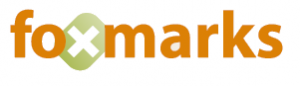
Men använder man sig inte av detta trick i Firefox är det förstås en trevlig tjänst. Det är ju ofta så att man på sitt jobb är tvungen att använda Internet Explorer p.g.a kompabilitet med intranet och dylikt och då är det klockrent att ha sina bokmärken lätttillgängliga.
Foxmarks för Internet Explorer är i alpha version och du måste ansöka till deras beta program. Jag blev dock godkänd direkt. Så spana in.
Länk: Foxmarks for IE: Try our shiny new Alpha 2 version!
Andra bloggar om: Foxmarks, Internet Explorer, Tillägg, Firefox, Bokmärken, Favoriter, Synkronisering
Av Ola onsdag, 27 augusti 2008, 07:59 |
Övrigt |
 Jing är ett gratis program som finns för både Mac och PC som gör det möjligt att på ett mycket smidigt sätt ta en screenshot (skärmdump / skärmbild) eller filmer. Man kan välja vilka delar av skärmen du vill spela in som t.ex hela webbläsaren eller ett urklipp som du ser på bilden nedan. När du är klar så kan du välja att ladda upp till deras servrar, till ftp eller till flickr om det är en bild. Man kan dessutom gå in och rita lite pilar eller skriva nån text direkt via programmet. När väl filen är på deras servrar så har du urlen till filmen eller bilden i din urklippshanterare (alltså ctrl-v/cmd-v). Riktigt bra och väldigt mycket smidigare än att krångla med att ta en bild, leta upp den, och sedan lägga den på nåt utrymme på webben. Att man dessutom kan spela in film gör det hela ännu roligare.
Jing är ett gratis program som finns för både Mac och PC som gör det möjligt att på ett mycket smidigt sätt ta en screenshot (skärmdump / skärmbild) eller filmer. Man kan välja vilka delar av skärmen du vill spela in som t.ex hela webbläsaren eller ett urklipp som du ser på bilden nedan. När du är klar så kan du välja att ladda upp till deras servrar, till ftp eller till flickr om det är en bild. Man kan dessutom gå in och rita lite pilar eller skriva nån text direkt via programmet. När väl filen är på deras servrar så har du urlen till filmen eller bilden i din urklippshanterare (alltså ctrl-v/cmd-v). Riktigt bra och väldigt mycket smidigare än att krångla med att ta en bild, leta upp den, och sedan lägga den på nåt utrymme på webben. Att man dessutom kan spela in film gör det hela ännu roligare.
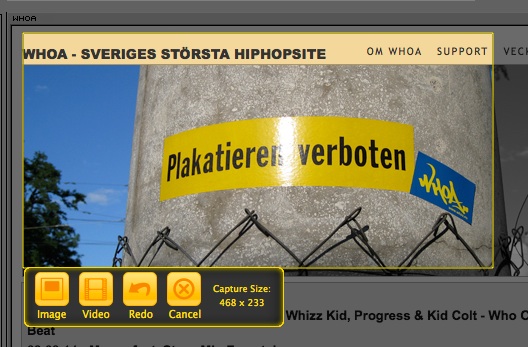
Tyvärr blir det lite Moment 22 att spela in en film på hur Jing fungerar i.o.m att jag använder Jing. Men i framtiden ska jag definitivt använda det för att spela in hur man gör nåt. Missa föresten inte intervjun med mig och Markus som Tommy publicerade igår på sin blog.
Länk: Jing Project
Andra bloggar om: Jing, Skärmbilder, Skärmdump, Screenshot, Spela in video, Gratis program, Spela in, Windows, Mac, Screencast
Av Ola måndag, 25 augusti 2008, 21:47 |
Mjukvara |
Av diverse olika anledningar kan man ibland vilja spara ner ett klipp från YouTube på datorn i något bra format som t.ex DivX, iPhone, Quicktime eller vad som helst. Kanske har man en iPod Touch och vill kunna titta på Technoviking utan att vara uppkopplad.
Jag ville i alla fall det och hittade en mycket bra site Video Convert X som fixar just detta. Ange bara YouTube länken. Ange din e-mail och du får ett mail när konverteringen är klar och en nedladdningslänk till filen. Lysande.
Länk: Video Convert X
Nu ger jag er Technoviking :)

Andra bloggar om: YouTube, Konvertera, Flash, iPod Touch, iPod, iPhone, DivX, Filmer, Quicktime
Av Ola fredag, 22 augusti 2008, 14:15 |
Web |
Även om Vista har sålt 250 miljoner licenser eller vad det nu är så anser ändå många att Vista är en flopp. Framförallt har Vista lyckats skaffa sig ett otroligt dåligt rykte som även har spridits sig utanför nördkretsarna.
Jag har hört otaliga exempel på att folk klagar på Vista utan att egentligen har nåt vettigt argument varför dom inte gillar det.

Microsoft har försökt kontra detta fenomen med t.ex vad dom kallar där de först frågade folk vad de tyckte om Vista. Sedan visade de Microsofts ”nya operativsystem” som de kallade för ”Mojave” och alla älskade det. Dock var det en blåsning och operativsystemet de nyss hyllat var egentligen Windows Vista. Ganska intressant.
I vilket fall som helst har frågan länge florerat på nätet hur Microsoft ska lyckas vända trenden att alla hatar Vista och köper Macar istället. Apples Mac vs PC kampanj har ju varit en gigantiskt succé. Och när man ser bilder som denna så förstår man att det kan bli svårt.
Idag sprang jag på en artikel i DN om att Microsoft ska satsa 300 milijoner dollar på deras största reklamkampanj någonsin. 10 av de där miljonerna har de dessutom bestämt att de ska ge till Jerry Seinfeld som då ska hjälpa till. Det står inget om han ska vara med som skådespelare, manus, regi eller något annat men i vilket fall som helst verkar det vara en seriös satsning.
Som mina vänner vet så älskar jag Seinfeld så det ska bli intressant och se om dom kan göra nåt som är lite roligare än de standard ”corporate” reklamerna de brukar göra åt ”vanligt folk”.
Länkar: ,
Andra bloggar om: Vista, Microsoft, Seinfeld, Windows Vista, Apple, Mac vs Pc, Reklam, Media
Av Ola torsdag, 21 augusti 2008, 19:05 |
Windows |
 Alla vill vi ha en så snabb dator som det bara går. Sedan vill man förstås att det ska se snyggt ut också. Detta är en evig balansgång som gör att det ibland kan uppstå en del myter kring vad som egentligen påverkar snabbheten i ditt Windows system.
Alla vill vi ha en så snabb dator som det bara går. Sedan vill man förstås att det ska se snyggt ut också. Detta är en evig balansgång som gör att det ibland kan uppstå en del myter kring vad som egentligen påverkar snabbheten i ditt Windows system.
där dom försöker slå hål på en del myter som ofta förkommer i artiklar om att snabba upp din dator. Man ska väl som vanligt inte svälja allt med hull och hår men det finns nog en hel del sanningar i artikeln. Författararen tar upp en mängd mer eller mindre kända tips och försöker förklara varför dom bara är totalt skitsnack eller iallafall gör en väldigt väldigt liten skillnad.
Artikeln avslutas med att nämna att det för det mesta inte finns några magiska tips för att få din dator så värst mycket snabbare. Mer minne (RAM), håll datorn fräsh, se till att ha få program som tar mycket CPU/Minne igång samtidigt är sedan tidernas begynnelse det mest gångbara tipsen.
Se till att läsa kommentarerna på Lifehacker också. Speciellt angående tipset att det inte hjälper att inaktivera diverse ”Services”. Verkar vara en del som inte riktigt håller med författararen på den fronten.
Länk:
Andra bloggar om: Snabba upp din dator, Snabba upp windows, Windows, Windows XP, Windows Vista, Prestanda, Myter
Av Ola torsdag, 21 augusti 2008, 09:43 |
Windows |
För vana macanvändare kanske detta är självklarheter, men i takt med att allt fler byter ut sin PC mot en Mac och en stationär dator mot en laptop så är det på sin plats att tipsa om dessa praktiska knep. Det handlar den här gången om så enkla saker som att klicka, högerklicka och scrolla – något som inte är helt smärtfritt på en Macbook när man är van vid att ha en mus (eller styrplatta) med två knappar och ett rullhjul. Med lite ändringar i inställningarna så kan man få till ett sätt att jobba som känns bra. Öppna: Systeminställningar > Tangentbord och mus > Styrplatta
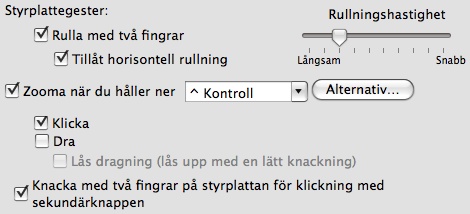
Klicka (Vänsterklicka för PC-användare)
För att klicka på något använder de flesta den enda knappen som finns på en Mac. Ännu smidigare är att bara göra ett snabbt klick på styrplattan, något som fungerar om valet ”Klicka” är aktiverat i inställningarna. Detta är standard även på de flesta PC-laptops.
Högerklicka
Standard är att hålla inne CTRL-knappen och klicka på knappen en gång, vilket är omständigt värre. Snäppet enklare blir det om man aktiverar ”För sekundära klick placerar du två fingrar på styrplattan och klickar på knappen”, vilket gör just det. Eller om man föredrar att enbart behöva ”knacka” med två fingrar på styrplattan så aktiverar man ”Klicka” samt ”Knacka med två fingrar på styrplattan för klickning med sekundärknappen”.
Scrolla
Nu är det år 2008 och ingen ska väl behöva greppa tag i en scroll-list och dra upp/ner för att scrolla i t ex en webbläsare? Antingen har man en mus och använder scrollhjulet eller, som i detta blogginlägg, använder man enbart styrplattan. Aktivera ”Rulla med två fingrar” så kan man sätta ner två fingrar på styrplattan och dra upp/ner för att scrolla. Lodrätt scrollning kan aktiveras genom inställningen ”Tillåt horisontell rullning”.
Flytta fönster
Genom att aktivera ”Dra” i inställningarna så kan man klicka på ett fönster och dra det till en annan plats.
Andra bloggar om: högerklick, mac, Mac OSX, scrolla, scrollning, styrplatta, trackpad
Av Markus onsdag, 20 augusti 2008, 11:35 |
Mac |
Jag har länge haft i bakhuvudet att jag ska kolla upp varför Vista hela tiden ”glömmer” hur jag vill att mina mappar ska se ut. I Windows XP och Windows 2000 så var nåt av det första jag alltid gjorde på en nyinstallerad burk att ställa in en mapp med de klassika ”Visa filändelse för kända filer” och ändra vyn till ”Detalj vy” och sedan välja att ”Gör detta för alla mina mappar”.
På mina senaste Vista installationer har jag försökt göra likadant men av nån anledning så har det alltid dykt upp mappar där de visas stora thumbnail och är totalt oöverskådligt. Idag fick jag min förklaring. Tydligen tyckte utvecklarna av Vista att man var tvungen att göra detta för alla olika typer av mappar som finns i Vista. Alltså t.ex om man ställer in det på en ”Dokument mapp” så gäller inte inställningen för en ”Bild mapp” osv.
Tricket är alltså att helt enkelt inte ge sig. Varje gång du stöter på en mapp som inte ser ut som du vill. Kör proccessen med att ställa in den och välj ”Gör detta för alla mappar” så kommer du förr eller senare ha din favorit setup på alla mappar. Yippiee!
Mycket mer detaljerad info och steg för steg guide: Change the default folder view in Vista
Andra bloggar om: Vista, Windows Vista, Mappar, Tips, Detalj vy
Av Ola tisdag, 19 augusti 2008, 18:39 |
Windows |
 För oss som måste testa allt som är nytt så läste jag på IDG att Internet Explorer 8 väntas komma ikväll på en rad olika språk. Den tidigare betan som jag skrev om för några månader sedan var en version riktad mot utvecklare medan denna nya version är riktad till den breda massan.
För oss som måste testa allt som är nytt så läste jag på IDG att Internet Explorer 8 väntas komma ikväll på en rad olika språk. Den tidigare betan som jag skrev om för några månader sedan var en version riktad mot utvecklare medan denna nya version är riktad till den breda massan.
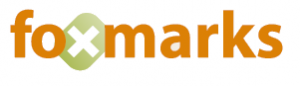
 Jing
Jing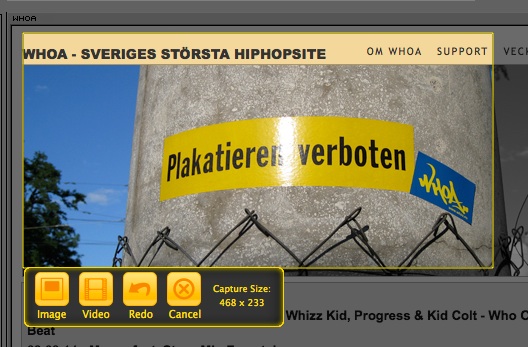


 Alla vill vi ha en så snabb dator som det bara går. Sedan vill man förstås att det ska se snyggt ut också. Detta är en evig balansgång som gör att det ibland kan uppstå en del myter kring vad som egentligen påverkar snabbheten i ditt Windows system.
Alla vill vi ha en så snabb dator som det bara går. Sedan vill man förstås att det ska se snyggt ut också. Detta är en evig balansgång som gör att det ibland kan uppstå en del myter kring vad som egentligen påverkar snabbheten i ditt Windows system.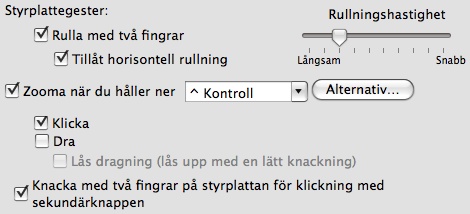

Kommenterat